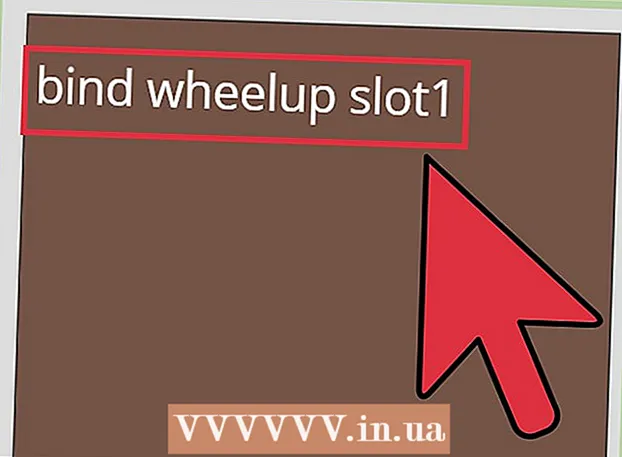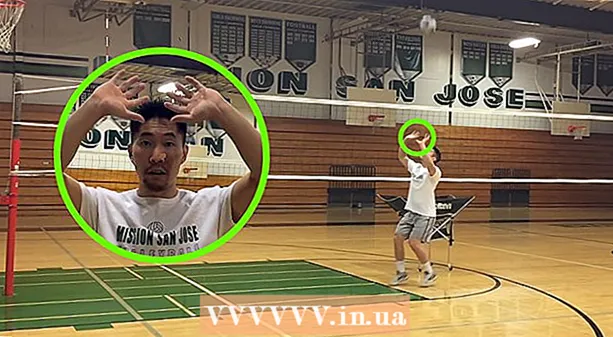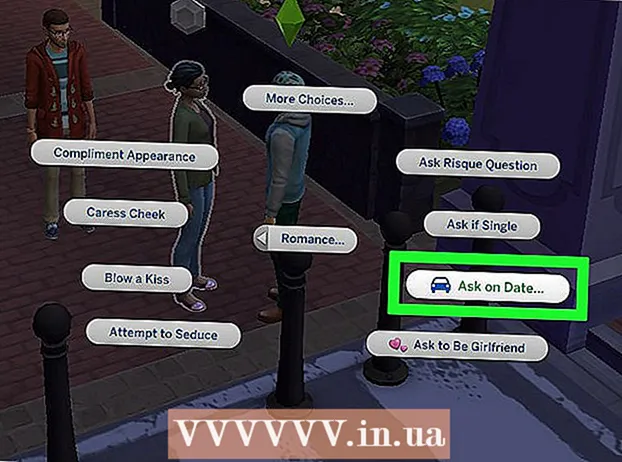Szerző:
Sara Rhodes
A Teremtés Dátuma:
17 Február 2021
Frissítés Dátuma:
28 Június 2024

Tartalom
- Lépések
- 1 /2 módszer: Windows rendszeren
- 2. módszer a 2 -ből: Mac OS X rendszeren
- Tippek
- Figyelmeztetések
Ez a cikk bemutatja, hogyan lehet letiltani a beépített hangkártyát Windows vagy Mac OS X számítógépen. Windows rendszeren ez az Eszközbeállítások, Mac OS X rendszeren pedig a Soundflower program segítségével történik.
Lépések
1 /2 módszer: Windows rendszeren
 1 Nyissa meg a Start menüt
1 Nyissa meg a Start menüt  . Ehhez kattintson a képernyő bal alsó sarkában található Windows logóra, vagy nyomja meg a gombot Nyerj.
. Ehhez kattintson a képernyő bal alsó sarkában található Windows logóra, vagy nyomja meg a gombot Nyerj.  2 Kattintson a "Beállítások" gombra
2 Kattintson a "Beállítások" gombra  . Ez egy fogaskerék alakú ikon a Start ablak bal alsó sarkában.
. Ez egy fogaskerék alakú ikon a Start ablak bal alsó sarkában.  3 Kattintson Eszközök. Ez az opció a Beállítások ablakban található. Megnyílik az "Eszközök" ablak.
3 Kattintson Eszközök. Ez az opció a Beállítások ablakban található. Megnyílik az "Eszközök" ablak.  4 Kattintson a fülre Bluetooth és egyéb eszközök. A bal oldali paraméter oszlop tetején található.
4 Kattintson a fülre Bluetooth és egyéb eszközök. A bal oldali paraméter oszlop tetején található.  5 Kattintson Hangok. Az oldal jobb oldalán található Kapcsolódó beállítások részben található.
5 Kattintson Hangok. Az oldal jobb oldalán található Kapcsolódó beállítások részben található.  6 Kattintson duplán a hangszóró ikonra. Ennek az ikonnak fehér pipa kell lennie zöld alapon, a "Hangszórók" szó alatt pedig az "Alapértelmezett eszköz" feliratnak kell lennie. Megnyílik az "Opciók: Hangszórók" ablak.
6 Kattintson duplán a hangszóró ikonra. Ennek az ikonnak fehér pipa kell lennie zöld alapon, a "Hangszórók" szó alatt pedig az "Alapértelmezett eszköz" feliratnak kell lennie. Megnyílik az "Opciók: Hangszórók" ablak. - Ha a hangszórók jelenleg használatban vannak, az ablak jobb oldalán megjelenik egy hangszintmérő.
 7 Nyissa meg az "Eszközalkalmazás" legördülő menüt. Az Opciók: Hangszórók ablak alján található. Valószínűleg ez a menü alapértelmezés szerint "Használja ezt az eszközt (be)".
7 Nyissa meg az "Eszközalkalmazás" legördülő menüt. Az Opciók: Hangszórók ablak alján található. Valószínűleg ez a menü alapértelmezés szerint "Használja ezt az eszközt (be)".  8 Kattintson Ne használja ezt a készüléket (ki). Keresse meg ezt a lehetőséget a legördülő menüben.
8 Kattintson Ne használja ezt a készüléket (ki). Keresse meg ezt a lehetőséget a legördülő menüben.  9 Kattintson Alkalmaz. Ez letiltja a beépített hangkártyát, és a hangszóró ikon eltűnik az Opciók: Hangszórók ablakból.
9 Kattintson Alkalmaz. Ez letiltja a beépített hangkártyát, és a hangszóró ikon eltűnik az Opciók: Hangszórók ablakból.  10 Kattintson rendben. A beépített hangkártya le van tiltva.Amíg nem kapcsolja be a beépített hangkártyát, nem tudja beállítani a hangerőt.
10 Kattintson rendben. A beépített hangkártya le van tiltva.Amíg nem kapcsolja be a beépített hangkártyát, nem tudja beállítani a hangerőt.
2. módszer a 2 -ből: Mac OS X rendszeren
 1 Töltse le a Soundflower programot. Nyissa meg a webhelyet https: //www.fluxforge.com/blog/soundflower-os-x-10.11-10.12-macOS-sierra/ böngészőjében, és kattintson a "soundflower_2.0b2.zip" linkre. A telepítő fájl letöltődik a számítógépre.
1 Töltse le a Soundflower programot. Nyissa meg a webhelyet https: //www.fluxforge.com/blog/soundflower-os-x-10.11-10.12-macOS-sierra/ böngészőjében, és kattintson a "soundflower_2.0b2.zip" linkre. A telepítő fájl letöltődik a számítógépre. - Előfordulhat, hogy ki kell választania egy mappát a fájl letöltéséhez, vagy meg kell erősítenie, hogy elfogadja a fájl letöltését.
 2 Telepítse a Soundflower programot. Ehhez kövesse az alábbi lépéseket:
2 Telepítse a Soundflower programot. Ehhez kövesse az alábbi lépéseket: - Nyissa meg a "soundflower_2.0b2.zip" archívumot dupla kattintással.
- Nyissa meg a "soundflower" mappát (ne érintse meg a "_MACOSX" mappát).
- Kattintson duplán a "Soundflower.pkg" fájlra.
- Írja be a rendszergazdai jelszót, amikor a rendszer kéri.
 3 Telepítse a Soundflower programot. Kattintson a Folytatás gombra, és kövesse a képernyőn megjelenő utasításokat a Soundflower telepítéséhez.
3 Telepítse a Soundflower programot. Kattintson a Folytatás gombra, és kövesse a képernyőn megjelenő utasításokat a Soundflower telepítéséhez.  4 Indítsa újra a számítógépet. Ehhez nyissa meg az Apple menüt
4 Indítsa újra a számítógépet. Ehhez nyissa meg az Apple menüt  , kattintson az Újraindítás gombra, majd kattintson az Újraindítás elemre. Amikor az újraindítás befejeződött, a Soundflower teljesen telepítve lesz.
, kattintson az Újraindítás gombra, majd kattintson az Újraindítás elemre. Amikor az újraindítás befejeződött, a Soundflower teljesen telepítve lesz.  5 Húzza ki a fejhallgatót a számítógépről. Ha bármilyen eszköz csatlakozik a 3,5 mm -es fejhallgató -csatlakozóhoz, húzza ki.
5 Húzza ki a fejhallgatót a számítógépről. Ha bármilyen eszköz csatlakozik a 3,5 mm -es fejhallgató -csatlakozóhoz, húzza ki.  6 Nyissa meg a Finder alkalmazást. A program ikonja kék színű, és a dokkban található.
6 Nyissa meg a Finder alkalmazást. A program ikonja kék színű, és a dokkban található. - Ha a Soundflower nem nyílik meg automatikusan, indítsa el most.
 7 Kattintson Átmenet. Ez a menü a menüsáv bal oldalán található, amely a képernyő tetején található.
7 Kattintson Átmenet. Ez a menü a menüsáv bal oldalán található, amely a képernyő tetején található.  8 Kattintson segédprogramok. Ez a Go legördülő menüben található. Megnyílik a Segédprogramok mappa.
8 Kattintson segédprogramok. Ez a Go legördülő menüben található. Megnyílik a Segédprogramok mappa.  9 Kattintson duplán a gombra Audio / MIDI. Ennek az opciónak az ikonja úgy néz ki, mint egy billentyűzet, és valószínűleg a Segédprogramok mappa tetején található (ellenkező esetben görgessen lefelé, hogy megtalálja ezt az opciót).
9 Kattintson duplán a gombra Audio / MIDI. Ennek az opciónak az ikonja úgy néz ki, mint egy billentyűzet, és valószínűleg a Segédprogramok mappa tetején található (ellenkező esetben görgessen lefelé, hogy megtalálja ezt az opciót).  10 Kattintson +. Az ablak bal alsó sarkában van.
10 Kattintson +. Az ablak bal alsó sarkában van.  11 Kattintson Hozzon létre többcsatornás eszközt. Ez az opció megjelenik a legördülő menüben a "+" ikon alatt.
11 Kattintson Hozzon létre többcsatornás eszközt. Ez az opció megjelenik a legördülő menüben a "+" ikon alatt.  12 Győződjön meg arról, hogy a „Soundflower (2 cs.) ”Ellenőrizve. Kattintson a megadott opciótól balra található négyzetre, hogy ellenőrizze, hogy be van-e jelölve, majd törölje a jelet a Beépített hangszóró opcióból.
12 Győződjön meg arról, hogy a „Soundflower (2 cs.) ”Ellenőrizve. Kattintson a megadott opciótól balra található négyzetre, hogy ellenőrizze, hogy be van-e jelölve, majd törölje a jelet a Beépített hangszóró opcióból.  13 Kattintson a fogaskerék ikonra. Az ablak bal alsó sarkában van.
13 Kattintson a fogaskerék ikonra. Az ablak bal alsó sarkában van.  14 Kapcsolja ki a beépített hangkártyát. Jelölje be a Használja ezt az eszközt hangkimenet melletti jelölőnégyzeteket, és riasztásokat és hangeffektusokat játsszon le ezen az eszközön a Soundflower alkalmazásához. Most a hang a Soundflower-en keresztül megy a beépített hangkártya helyett.
14 Kapcsolja ki a beépített hangkártyát. Jelölje be a Használja ezt az eszközt hangkimenet melletti jelölőnégyzeteket, és riasztásokat és hangeffektusokat játsszon le ezen az eszközön a Soundflower alkalmazásához. Most a hang a Soundflower-en keresztül megy a beépített hangkártya helyett. - Ez a folyamat nem némítja el a Mac indítási hangját.
Tippek
- A legtöbb esetben a Windows számítógépen lévő beépített hangkártya letiltható a BIOS-ban.
Figyelmeztetések
- A Soundflower nem működik a Mac OS X összes verzióján.